iOSからSamsungのOne UIへの切り替えは、特にAndroidデバイスへの切り替えが初めての場合、難しい作業になる可能性があります。オペレーティングシステムに多くの違いがあり、慣れるまでに少し時間がかかります。
iPhoneとSamsungの主な違いの1つは、カスタマイズ性です。販売されている多くのSamsung製スマホを調べ、Samsungへの乗り換えを確信している場合、次の準備はiPhoneからSamsungにデータを転送することです。
データとは、写真、ビデオ、メモなどが含まれます。使用する方法を決める前に、記事全体を読み、データ転送のさまざまな方法を検討することをお勧めします。それでは、すべての重要なデータをiPhoneから新しいSamsungの電話に移動する方法を説明します。
方法1.iPhoneからSamsungへデータを転送るする通常な方法
Samsungは、iPhoneから新しいSamsungの電話にファイルを移動するためのモバイルデバイスに正規のソリューションを用意しています。
ただし、信頼できるインターネット接続が必要となります。 この方法を使用する時、アプリケーションがインストールされていることを確認してください。ほとんどの新しいデバイスにはアプリがプリインストールされていますが、デバイスにインストールされていない場合は、Google Playストアからインストールできます。また、この方法を使用する前に、iCloudアカウントから2ファクタ認証がオフになっていることを確認してください。
- iPhoneの設定を開き、iCloudでバックアップを有効にして、iPhoneをiCloudにバックアップします。
- アプリケーション(古いデバイス)として見つけるか、「設定」>「クラウドとアカウント>「スマートスイッチ」でスマートスイッチを開きます。
- ワイヤレスを選択し、次にiOSを受信します。
- プロンプトが表示されたらiCloudアカウントにログインし、Samsungに転送するすべてのファイルタイプを選択します。
- 「インポート」をタップして、データが移動するのを待ちます。
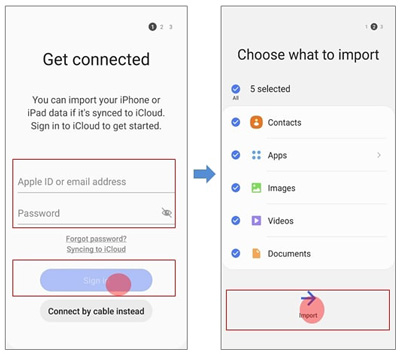
方法2.iPhoneからSamsungへメディアファイルを転送する方法
この方法では、iPhoneから多くの種類のファイルを移動できませんが、移動するファイル(写真やビデオなど)を個別に選択する場合に便利です。
iTunesでは通常、メディアファイルしか転送できないため、画像は転送できますが、メモや連絡先などのファイルを移動することはできません。これは、iPhoneでのこれらのタイプのファイルのファイル拡張子が、Samsungスマートフォンで保存されるファイル拡張子とは異なるためです。
ファイル転送してiTunesを使用するには、次のことを行う必要があります。
- iTunesをまだ入手していない場合はダウンロードしてPCにインストールし、最新バージョンであることを確認してください。
- iPhoneをUSBケーブルでPCに接続します。
- デバイスアイコンをクリックし、同期するファイルの種類を選択して、同期を有効にします。
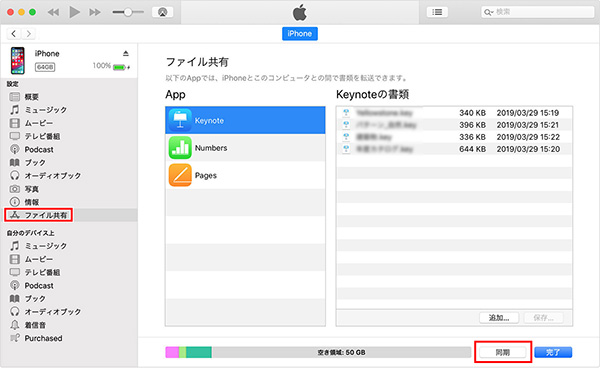
ファイルは、Windowsを使用している場合はローミングフォルダーに、macOSを使用している場合はライブラリに保存されます。同期されたファイルを見つけるのに苦労している場合は、iPhoneからファイル名の1つを検索してみてください。または、ファイルタイプ(.jpegなど)を使用して検索し、ファイルを見つけることもできます。
同期したファイルを見つけたら、
- SamsungスマホをUSBケーブルでPCに接続します。
- PCのファイルエクスプローラーから電話の内部ストレージに移動します。
- 同期したファイルをiPhoneからSamsungの内部ストレージのフォルダーにコピーします。これらは、ダウンロードなどの既存のフォルダー、または作成した新しいフォルダーとして保存することができます。
この方法では、使用するファイルの種類と保存方法が異なるため、メモなど、すべてのファイルの種類をiPhoneからSamsungに移動することはできません。 Samsungを新しいデバイスとしてセットアップし、古いiPhoneから少数のアイテムのみをそれに移動する場合は、この方法が最適です。
豆知識.iPhoneからSamsungへLINEトークをを転送する方法
機種変更する際、一番悩んでいるのはLINEのトーク履歴が転送できるかどうかのことです。公式な方法では実現できない異OS転送でも、同OS間無制限、上書きされる恐れなくデータの移行が誰でも欲しいでしょう。ここからはLINEのトーク履歴を転送する方法を紹介します。それはプロなLINEデータをバックアップ・引き継ぎするソフト「iTransor for LINE」を利用することです。
LINEトーク履歴をiPhoneからAndroidへデータ移行するチュートリアル動画をご覧ください!
iPhoneからAndroidへのデータ転送の具体的な操作する仕方
ステップ1:iTransor for LINEをインストールして、デバイスをそれぞれパソコンに接続します。画面の左側にある「AndroidとiOSの間でLINEデータを転送」を選択して、「スタート」をクリックします。

ステップ2:iPhoneを自動的に準備完了してから、Androidで古いバージョンのLINEをインストールします。インストールを有効化するために再起動する場合があるので、その時再接続を行ってください。

ステップ3:メディアを含めて完全復元するために、デバイスで「データを復元する」をタップしてから、PCに「完了」をクリックして、「次へ」をクリックします。

ステップ4:転送先のデバイスで同じLINEアカウントにログインします。ログイン中にはバックアップを復元するかを聞かれる場合、「あとで」を選択します。
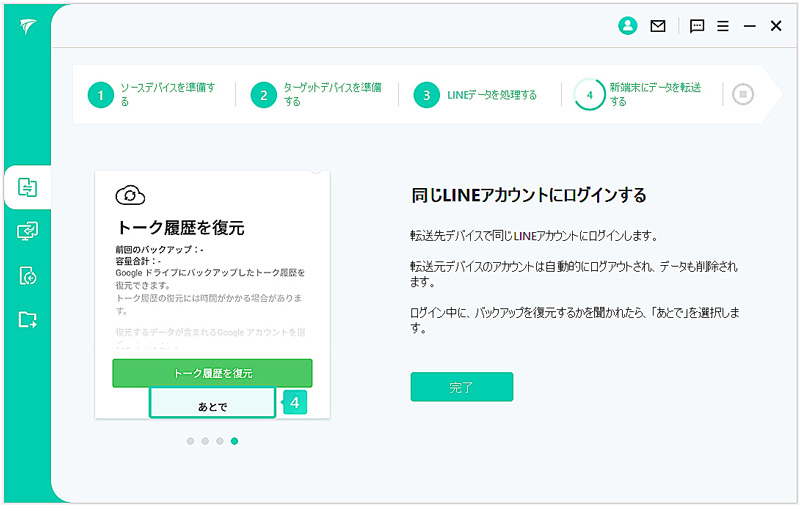
こうするとしばらく待ってからLINEデータをiPhoneからAndroidへデータ転送できるようになります。
最後に
この記事では、iPhoneから新しいSamsungスマホにデータを簡単に転送する方法を示し、好みの方法を選択できるよう幾つかの方法を挙げました。ファイルが誤って削除された場合に備えて、データをバックアップするために、普段からマイクロSDカードを使用することをお勧めします。同時に機種変更する際、お困りのLINEトーク履歴の転送する方法を紹介しました。この記事が参考となり、上記の方法を利用できる方を知っている場合は、ぜひお友達やご家族に共有してください。









